Kako zakleniti širino stolpca v vrtilni tabeli?
Ko ustvarite vrtilno tabelo in vedno znova spremenite polje, ste opazili, da se istočasno spremeni tudi širina stolpca? Če pa želite v vrtilni tabeli nastaviti statično širino stolpca, ali imate kakšno idejo, da bi zaklenili širino stolpca vrtilne tabele v Excelu?
Zakleni širino stolpca v vrtilni tabeli
 Zakleni širino stolpca v vrtilni tabeli
Zakleni širino stolpca v vrtilni tabeli
Po ustvarjanju vrtilne tabele lahko enostavno zaklenete širino stolpca vrtilne tabele. Naredite to:
1. V vrtilni tabeli kliknite celico.
2. Nato z desno miškino tipko izberite in izberite Možnosti vrtilne tabele v priročnem meniju si oglejte posnetek zaslona:
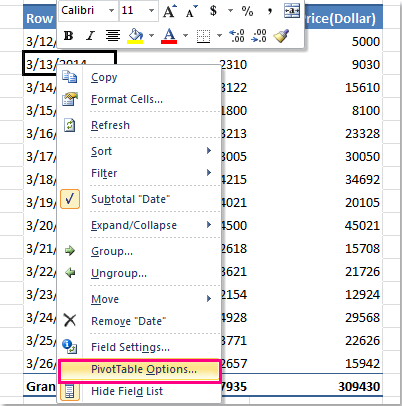
3. v Možnosti vrtilne tabele pogovorno okno, pod Postavitev in oblika zavihek, počistite polje Samodejno prilagodi širine stolpcev ob posodobitvi možnost, glej posnetek zaslona:
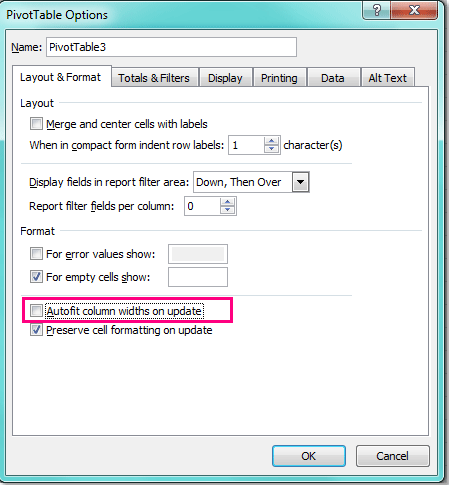
4. In nato kliknite OK, od zdaj naprej se širina stolpca ne bo spreminjala z vašimi operacijami.
Sorodni članki:
Kako skriti vrednosti napak v vrtilni tabeli?
Kako skriti vrstice z ničelno vrednostjo v vrtilni tabeli?
Kako razvrstiti po tednih v vrtilno tabelo?
Najboljša pisarniška orodja za produktivnost
Napolnite svoje Excelove spretnosti s Kutools za Excel in izkusite učinkovitost kot še nikoli prej. Kutools za Excel ponuja več kot 300 naprednih funkcij za povečanje produktivnosti in prihranek časa. Kliknite tukaj, če želite pridobiti funkcijo, ki jo najbolj potrebujete...

Kartica Office prinaša vmesnik z zavihki v Office in poenostavi vaše delo
- Omogočite urejanje in branje z zavihki v Wordu, Excelu, PowerPointu, Publisher, Access, Visio in Project.
- Odprite in ustvarite več dokumentov v novih zavihkih istega okna in ne v novih oknih.
- Poveča vašo produktivnost za 50%in vsak dan zmanjša na stotine klikov miške za vas!

